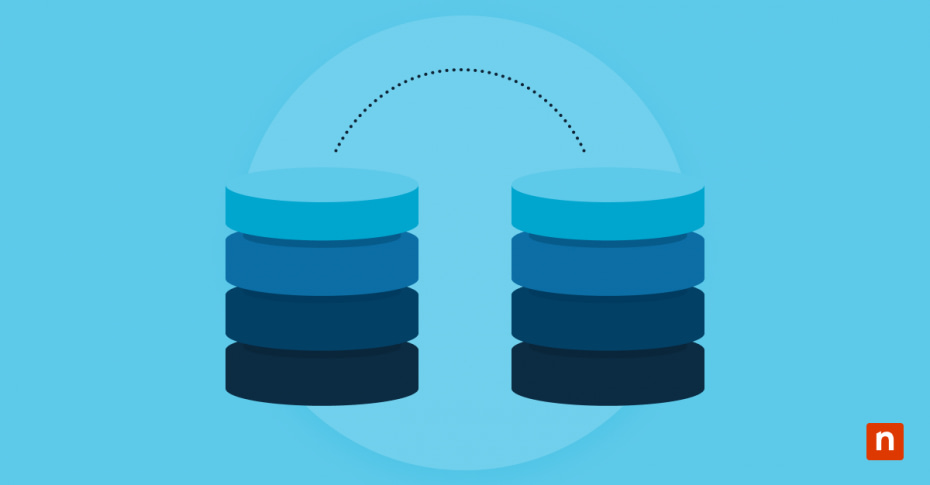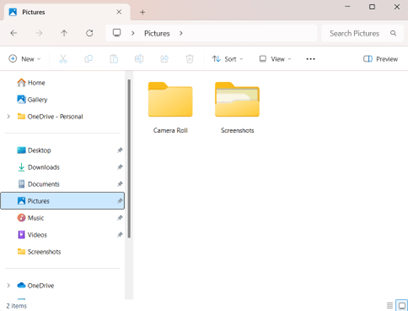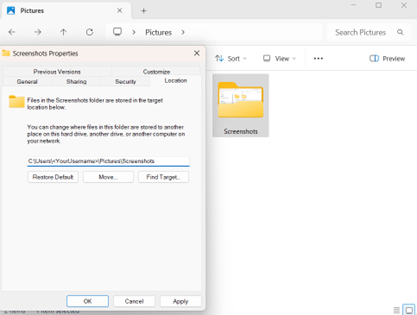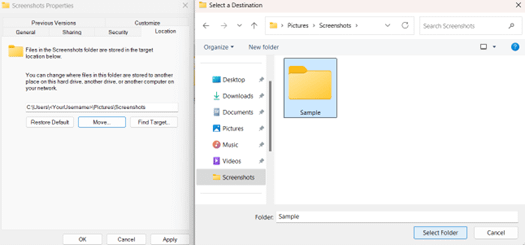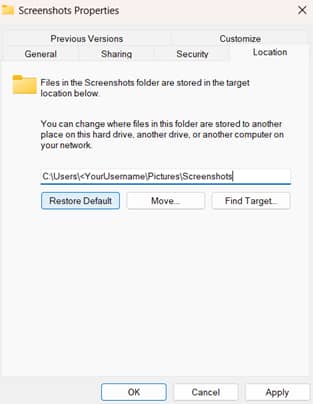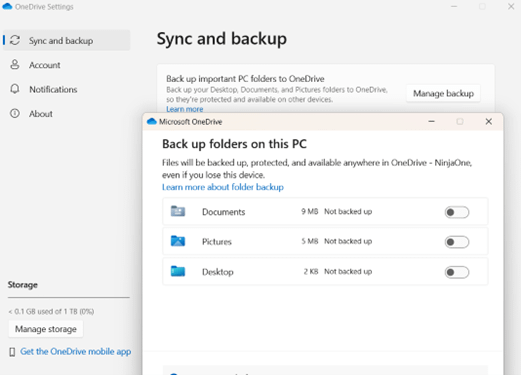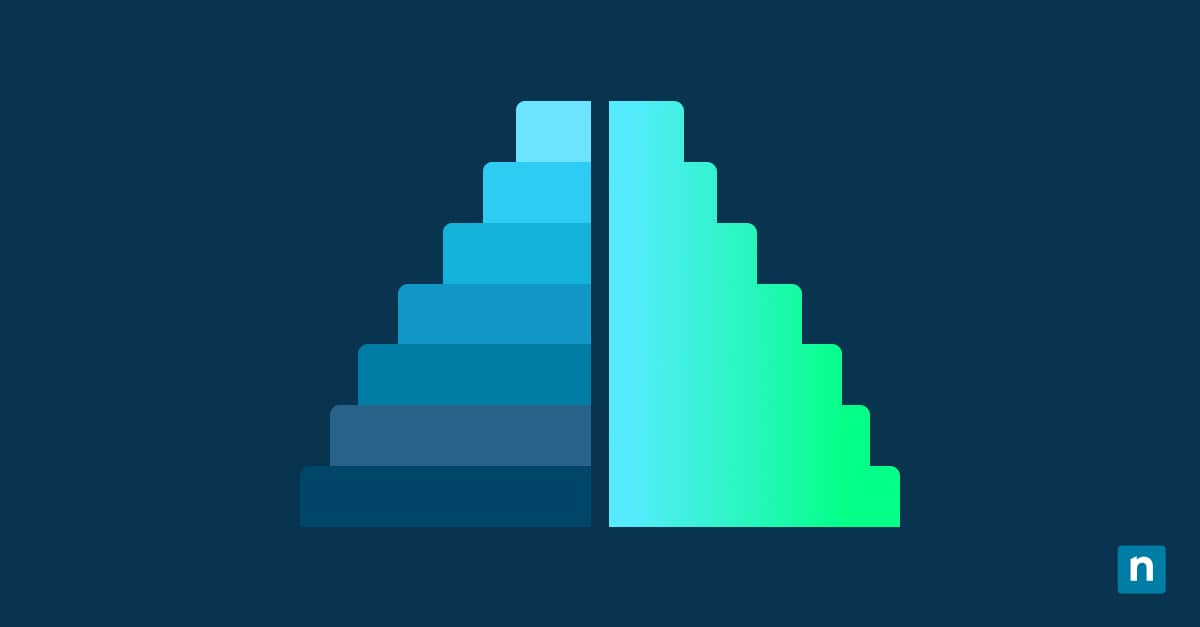Per impostazione predefinita, Windows 11 salva ogni screenshot Win + PrtScn nella cartella Immagini/Screenshot. È una configurazione semplice che funziona fino a quando l’unità C: non si riempie o non è necessario sincronizzare gli screenshot con OneDrive.
La modifica della posizione predefinita degli screenshot in Windows 11 risolve problemi critici come i limiti di archiviazione, i backup su cloud o i percorsi delle cartelle interrotti. In questa guida, ti aiuteremo a spostare la cartella Screenshots in un’altra posizione o a ripristinare l’impostazione originale con semplici impostazioni o modifiche al registro di sistema.
Metodi per modificare la posizione predefinita della cartella Screenshot
Prima di mostrare come cambiare la posizione predefinita a cartella screenshot, assicurati di avere i privilegi amministrativi di amministratore. Anche se non è del tutto necessario, alcuni metodi di seguito potrebbero richiederlo per accedere ad alcuni strumenti. Tutti i metodi qui descritti sono disponibili anche in tutte le edizioni di Windows 11 (Home, Pro, Enterprise e Education).
Metodo 1: Usare Esplora file per spostare la cartella Screenshot
La modifica della posizione predefinita della cartella Screenshot di Windows 11 richiede appena un minuto con Esplora file, senza bisogno di competenze tecniche.
- Aprire Esplora file.
- Premi Win + E o fai clic sull’icona della cartella nella barra delle applicazioni per aprire Esplora file.

- Premi Win + E o fai clic sull’icona della cartella nella barra delle applicazioni per aprire Esplora file.
- Vai alla cartella Immagini.
- Vai su C: \Users\<IlTuoNomeUtente>\Immagini (sostituisci <IlTuoNomeUtente> con il nome effettivo del profilo).
- Oppure, fai clic sulla cartella Immaigni nel riquadro Navigazione laterale.
- Apri le proprietà della cartella.
- Fai clic con il pulsante destro del mouse sulla cartella Screenshot , quindi seleziona Proprietà.
- Accedi alle impostazioni della posizione.
- Passa alla scheda Posizione , quindi fai clic su Sposta….
- Passa alla scheda Posizione , quindi fai clic su Sposta….
- Seleziona una nuova destinazione.
- Scegli una cartella qualsiasi (ad esempio, D:\Screenshots, OneDrive\Screenshots o un percorso di rete), quindi fai clic su Seleziona cartella.
NOTA: Assicurati che la cartella di destinazione consenta la creazione di file o le autorizzazioni di scrittura.
- Scegli una cartella qualsiasi (ad esempio, D:\Screenshots, OneDrive\Screenshots o un percorso di rete), quindi fai clic su Seleziona cartella.
- Applica le modifiche.
- Fai clic su Applica (quando richiesto), quindi scegli Sì per spostare le schermate esistenti.
- Conferma il nuovo percorso.
- Tutti i futuri screenshot fatti utilizzando la scorciatoia da tastiera Win + PrtScn verranno ora salvate nella posizione selezionata.
NOTA: Windows sposterà anche i vecchi screenshot nella nuova posizione, se lo confermerai durante il trasferimento. Tuttavia, se richiesto, seleziona Sì per spostare gli screenshot esistenti nella posizione originale.
Metodo 2: Utilizzare Esplora file per ripristinare la posizione predefinita
Se devi annullare le modifiche, basta un attimo per ripristinare la posizione predefinita degli screenshot.
- Apri di nuovo le proprietà della cartella.
- Ripeti le fasi da 1 a 4 del metodo 1.
- Apri Esplora file > Vai alla cartella Screenshot.
- Fai clic con il pulsante destro del mouse su Screenshot > Proprietà > Posizione.
- Ripristina il percorso originale.
- Fai clic su Ripristinare le impostazioni predefinite, quindi conferma cliccando su Applica.
- Fai clic su Ripristinare le impostazioni predefinite, quindi conferma cliccando su Applica.
- Finalizzare.
- Clicca su OK. Tutti i futuri screenshot fatti utilizzando la scorciatoia da tastiera Win + PrtScn verranno ora salvate nella posizione selezionata.
NOTA: Windows sposterà anche i vecchi screenshot nella nuova posizione, se lo confermerai durante il trasferimento. È facoltativo, ma se viene richiesto, seleziona Sì per spostare gli screenshot esistenti nella loro posizione originale.
Metodo 3: Utilizzo dell’Editor del Registro di sistema per gestire la posizione della cartella Screenshot
Usa questo metodo solo se Esplora file non funziona, ad esempio quando i criteri di gruppo bloccano le impostazioni delle cartelle, i percorsi si interrompono dopo gli aggiornamenti del sistema operativo o devi imporre posizioni standardizzate per gli screenshot su tutti i dispositivi aziendali.
⚠️ Attenzione: L’apporto di modifiche errate al registro può causare l’instabilità del sistema. Assicurati di eseguire un backup prima di apportare modifiche. Guarda come eseguire il backup e il ripristino del registro di Windows per maggiori dettagli.
- Apri l’Editor del Registro di sistema.
- Premi Win + R per aprire Esegui.
- Digita regedit, quindi premi Invio per aprire l’ Editor del registro.
- Naviga fino alla chiave.
- Incolla o vai a questa chiave di indirizzo: HKEY_CURRENT_USER\SOFTWARE\Microsoft\Windows\CurrentVersion\Explorer\User Shell Folders
- Modifica il percorso (se necessario).
- Fai doppio clic sul GUID (ad esempio, {B7BEDE81-DF94-4682-A7D8-57A52620B86F}). Se non si trova qui, fai clic con il pulsante destro del mouse sullo spazio vuoto, seleziona Nuovo, quindi Valore stringa espandibile.
- Sostituisci i dati del valore con:
- Se l’impostazione predefinita è: %USERPROFILE%\Pictures\Screenshot
- Se personalizzata: ad esempio, D:\Screenshots o \Network\Path
- Applica le modifiche.
- Clicca su OK.
- Le modifiche dovrebbero avere effetto immediato. In caso contrario, riavvia Esplora file tramite Gestione attività.
Metodo 4: Utilizzare di PowerShell per impostare una nuova posizione per la cartella Screenshot
Automatizza la ricollocazione della cartella Screenshot su più dispositivi con questo script PowerShell per Windows 11.
- Apri PowerShell come amministratore.
- Premi Win + X, quindi seleziona Terminale (Admin).
- Esegui lo script che trovi qui sotto.
- Imposta il percorso personalizzato della cartella Screenshot (modifica questa riga): $ScreenshotsPath = “D:\<Inserire il percorso della cartella qui>“
- Crea la cartella (se mancante): New-Item -Path $ScreenshotsPath -ItemType Directory -Force
- Aggiorna il percorso del Registro di sistema:
Set-ItemProperty -Path “HKCU:\Software\Microsoft\Windows\CurrentVersion\Explorer\User Shell Folders” `
-Name “{B7BEDE81-DF94-4682-A7D8-57A52620B86F}” -Value $ScreenshotsPath - Applica le modifiche: Stop-Process -Name explorer -Force # Restarts File Explorer
- Verifica.
- Nuovo Win + PrtScn screenshot saranno salvati nel nuovo percorso personalizzato.
Considerazioni chiave quando si cambia la posizione della cartella Screenshot
Utilizza questi suggerimenti per essere sicuro di poter cambiare la posizione alla cartella Screenshot senza problemi.
Integrazione con OneDrive
OneDrive potrebbe reindirizzare automaticamente la cartella Immagini o Screenshot . Per risolvere il problema, regolare le impostazioni di backup in questa app.
- Apri Esplora file, quindi fai clic con il pulsante destro del mouse sulla cartella OneDrive nel riquadro laterale.
- Nel sotto-menu, passa il mouse su OneDrive, quindi seleziona Impostazioni.
- Nella nuova finestra, seleziona Sincronizzazione e backup > Gestione backup > Disattiva “Immagini”.
Conflitti di reindirizzamento delle cartelle
Gli ambienti di dominio di lavoro spesso applicano Criteri di gruppo reindirizzamento delle cartelle. Per gli amministratori, prima di modificare i percorsi a livello locale, controlla Computer Configuration\Policies\Windows Settings\Folder Redirection nei Criteri di gruppo (gpedit.msc). Questo ti aiuterà a capire se la posizione del file è bloccata o meno.
Elementi essenziali delle autorizzazioni
Verifica sempre l’accesso a Sovrascrivi sulle posizioni di destinazione per le tue schermate. Per le unità locali, fai clic con il pulsante destro del mouse sulla cartella, quindi seleziona Proprietà > Sicurezza > Modifica autorizzazioni. Per i percorsi di rete o nel cloud, dovrai testare la creazione di un file fittizio prima del trasferimento.
Rete di sicurezza di backup
Lo spostamento/ripristino non cancella mai le gli screenshot. Windows si limita a copiare i file durante il trasferimento. Ti consigliamo comunque di creare manualmente un backup delle schermate critiche prima di apportare modifiche importanti.
Facilita la ricerca delle schermate
La modifica della posizione predefinita della cartella Screenshot in Windows 11 sblocca la flessibilità di archiviazione. Puoi trasferire le acquisizioni su unità secondarie per risparmiare spazio, sincronizzarle con OneDrive per l’accesso o imporre percorsi aziendali. Utilizza metodi come Esplora file per trasferimenti semplici, il Registro di Windows per correzioni avanzate e PowerShell per la distribuzione automatica.
Assicurati di verificare le autorizzazioni dopo le modifiche per essere sicuro che la cartella Screenshot sia organizzata, sia che tu stia liberando l’SSD sia che tu stia standardizzando i flussi di lavoro aziendali. Implementa questi passaggi per ottimizzare il tuo sistema di gestione degli screenshot per un flusso di lavoro efficiente.